PS中图片批处理怎么用
1、在我们使用动作操作前,必须要先整理好自己的文件,一是图片源文件,而是需要保存到的位置文件,整理完成后方便我们之后操作
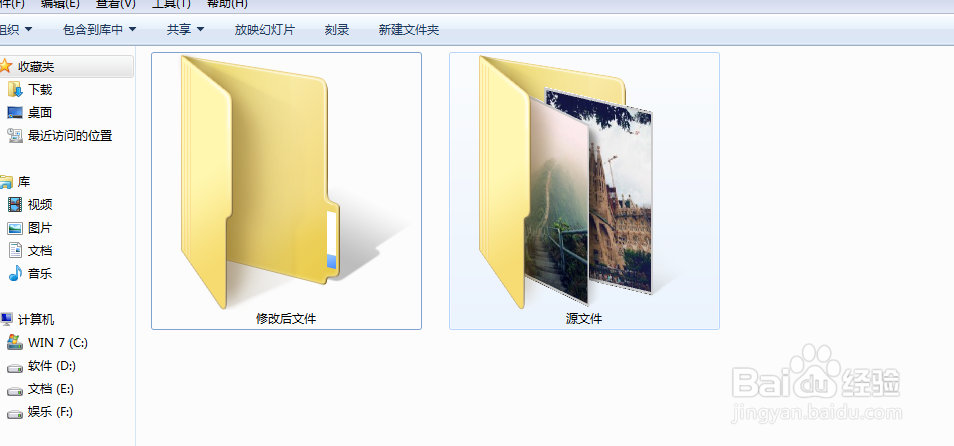
2、打开ps软件,在文件菜单栏中选择-打开
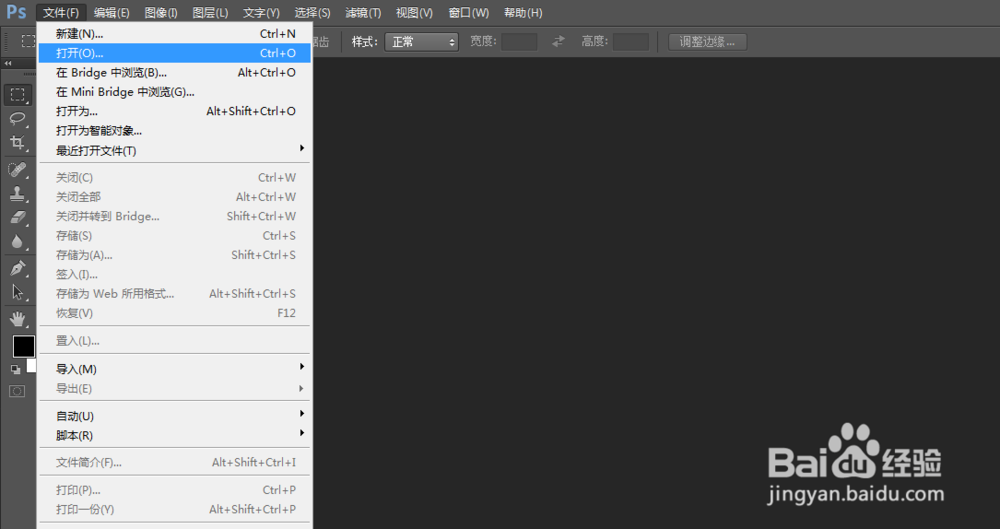
3、找到图片文件所在位置,打开一张需要编辑修改的图片(文件夹内随便一张即可),
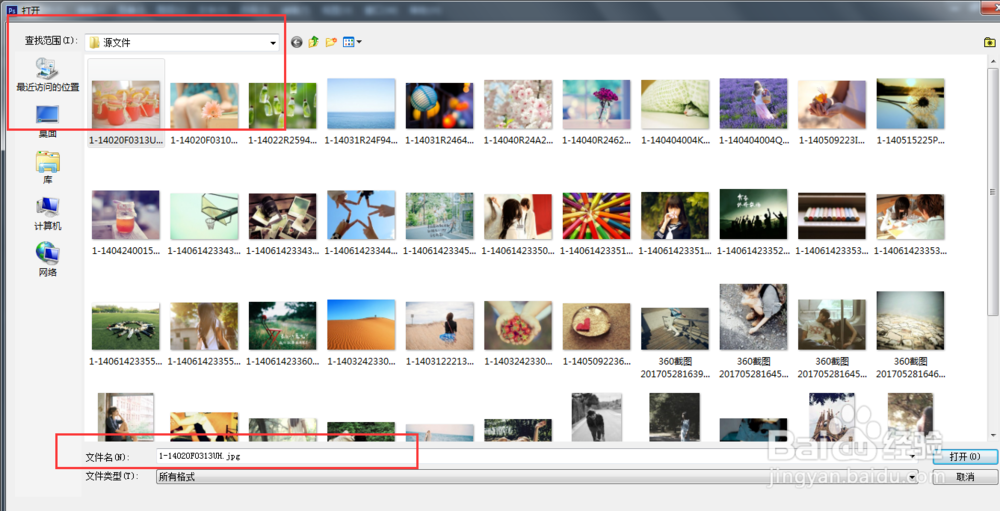
4、在菜单栏中找到--“窗口”——“动作”
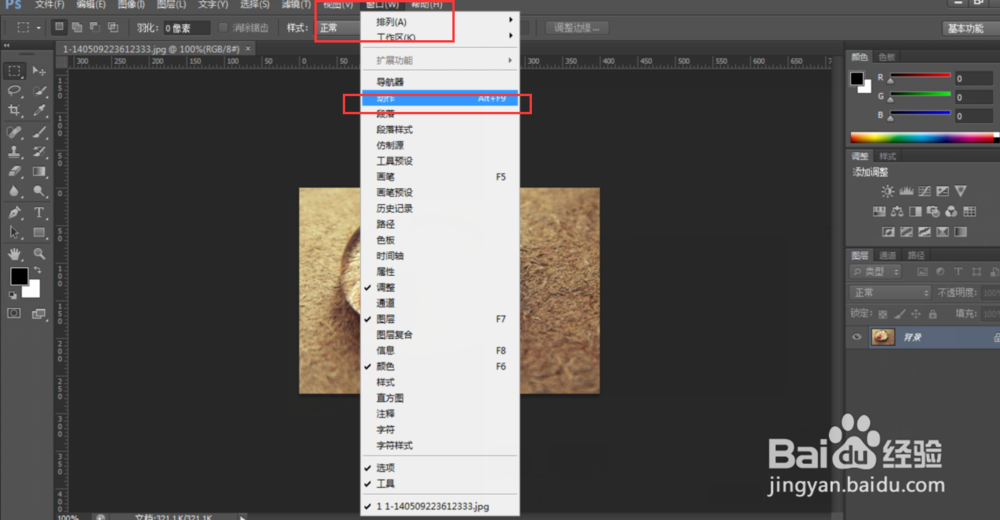
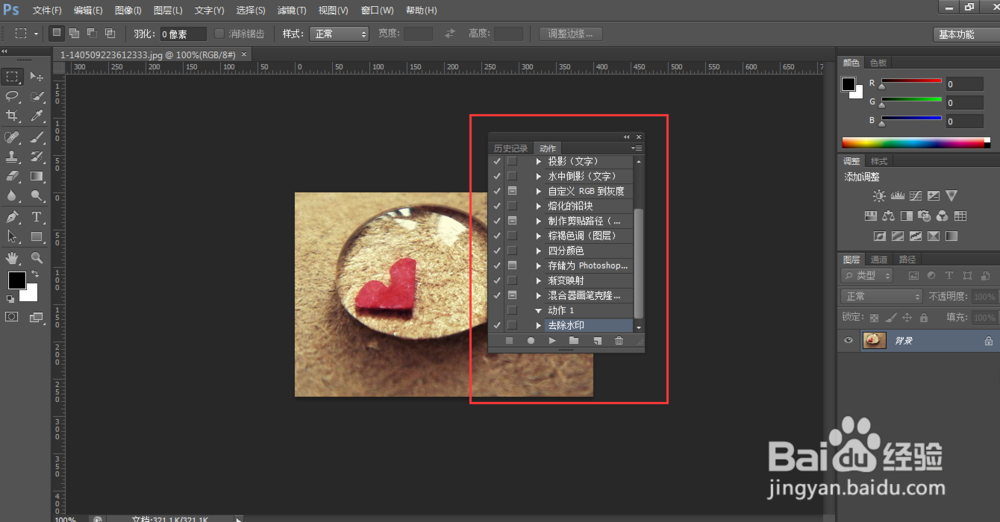
5、在动作按钮右上方选择——“新建动作”,在对话框里设置新建动作的名称,如 命名为“修改图片大小” ,再点击”记录“


6、工具出现红色按钮,表示开始记录,记录开启后要避免多余的操作,因为每一步操作都会被记录,
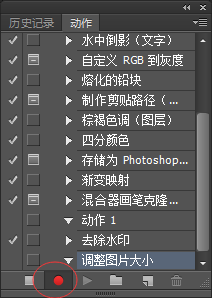
7、在菜单栏中选择 图像--图像大小 命令,去掉“缩放样式”和“约束比例”之前的小勾,可以自由修改图片大小,点击“确定”按钮
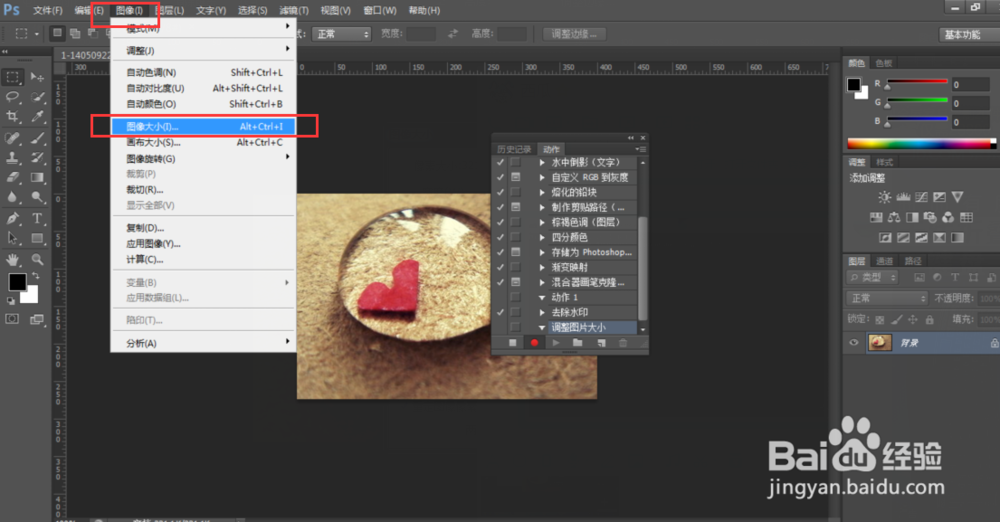
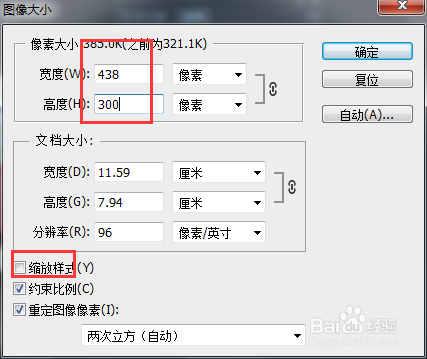
8、调整完成后,在“文件——关闭(ALT+W)”命令,关闭当前图片文件

9、点击动作面板的“停止播放/记录按钮”停止录制。录制完毕。

10、在菜单栏中,执行“文件/自动/批处理”命令,
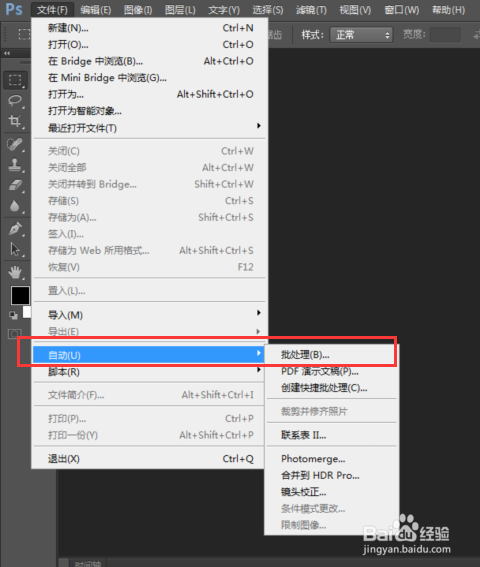
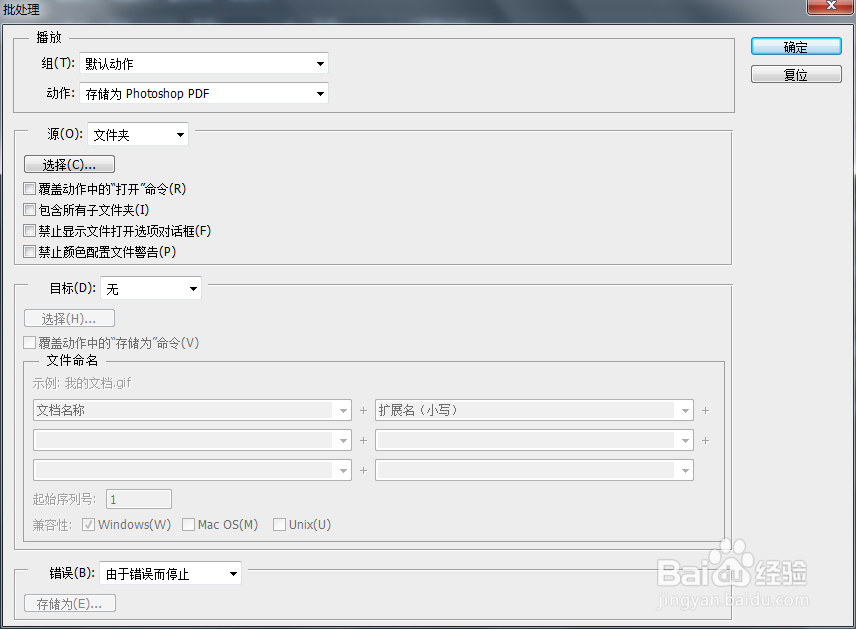
11、在“批处理”对话框中:
播放项里选择刚才建立的动作:修改图片大小
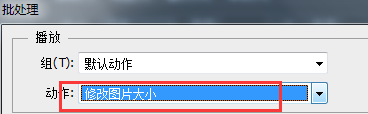
12、在 源(O): 文件夹 下面点击“选择”按钮,选择需要需要修改的图片文件夹

13、目标项:选择文件夹,选择图片保存位置文件夹,点击确定,等一会图片就自动处理完成了。
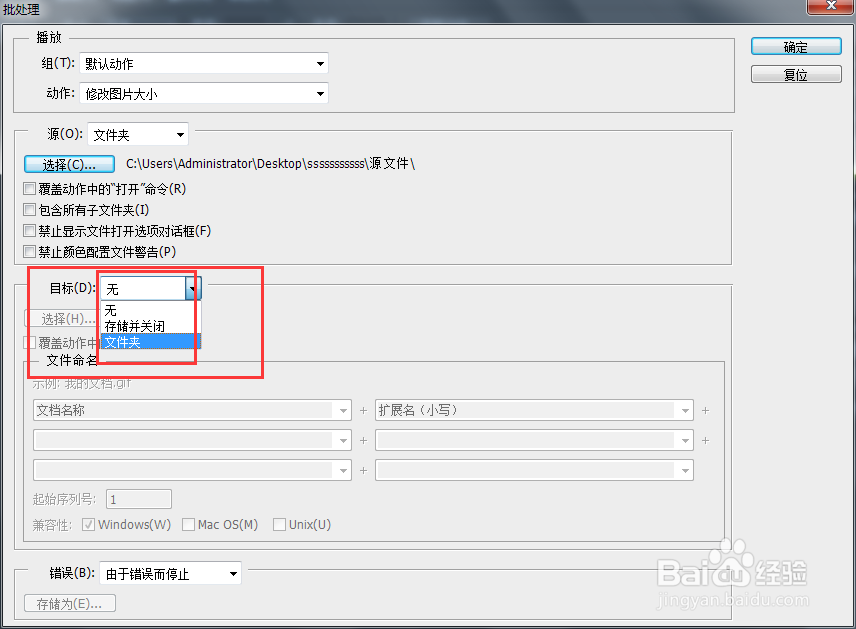
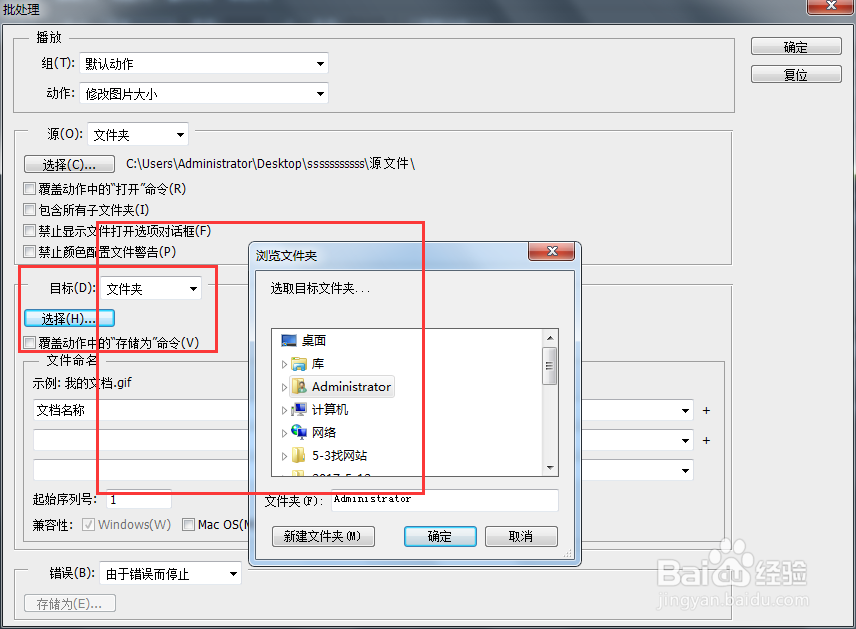
声明:本网站引用、摘录或转载内容仅供网站访问者交流或参考,不代表本站立场,如存在版权或非法内容,请联系站长删除,联系邮箱:site.kefu@qq.com。
阅读量:146
阅读量:146
阅读量:172
阅读量:85
阅读量:128